Автор:
Sara Rhodes
Жаратылган Күнү:
13 Февраль 2021
Жаңыртуу Күнү:
1 Июль 2024
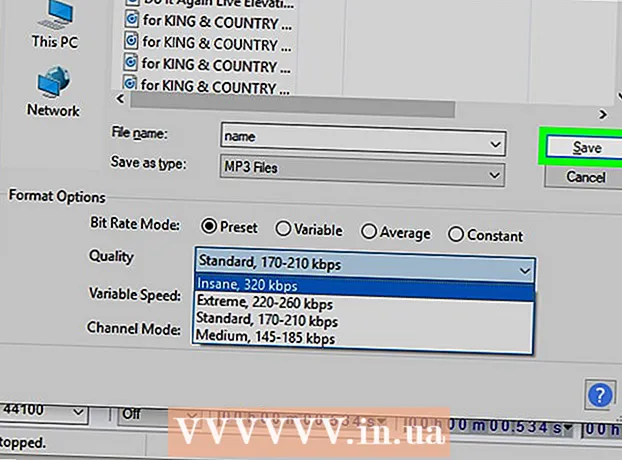
Мазмун
- Кадамдар
- Метод 1 4: Жалпы кеңештер
- 4 -метод 2: Фондогу ызы -чууну кантип алып салуу керек
- 4 -метод 3: Чыкууларды кантип алып салуу керек
- Метод 4 4: Жогорку сапаттагы тректи кантип сактоо керек
- Кеңештер
- Эскертүүлөр
Бул макалада Audacity аркылуу ырдын үн сапатын кантип жакшыртуу керектиги көрсөтүлөт. Жогорку сапаттагы натыйжа үчүн, сиз жогорку сапаттагы жазууну түзүшүңүз керек, Audacity программасын өздөштүрүү стадиясында керексиз фондук ызы-чууну алып салышыңыз керек, ошондой эле тректи сактоодо туура үн сапатын тууралашыңыз керек.
Кадамдар
Метод 1 4: Жалпы кеңештер
 1 Жогорку сапаттагы жаздырууну жасаңыз. Бул ачык угулат, бирок Audacityдеги көйгөйлөрдү узак убакытка чейин оңдоп калбаш үчүн, эң сапаттуу жазууну түзүп жатканыңызга ынануу маанилүү. Музыканы түзөтүүдө, CD форматындагы MP3 форматын колдонуңуз. Музыка жаздырууда бул эрежелерди аткарыңыз:
1 Жогорку сапаттагы жаздырууну жасаңыз. Бул ачык угулат, бирок Audacityдеги көйгөйлөрдү узак убакытка чейин оңдоп калбаш үчүн, эң сапаттуу жазууну түзүп жатканыңызга ынануу маанилүү. Музыканы түзөтүүдө, CD форматындагы MP3 форматын колдонуңуз. Музыка жаздырууда бул эрежелерди аткарыңыз: - Сапаттуу жаздыруу жабдууларын колдонуңуз - поп -фильтр жана сапаттуу микрофон жогорку үн сапатынын маанилүү компоненттерине айланат.
- Туура акустикасы бар бөлмөдө жаздырыңыз - кичинекей, үн өткөрбөгөн бөлмөдө иштөө. Эгер керексиз нерселердин баарын алып салып, дубалдарын акустикалык көбүк менен каптасаңыз, ал тургай, ашкана да ушундай бөлмө болуп калышы мүмкүн.
- Фондогу ызы -чууну жок кылуу - кондиционерлерди жана башка түзмөктөрдү өчүрүү менен жазууну жүргүзүү. Сапаттуу микрофон бардык үндөрдү кабыл алат, андыктан фон ызы -чуусун азайтыңыз.
 2 Жаздырууну жогорку сапатта сактаңыз. Эгерде сиз Audacity'ди колдонуудан мурун башка программада же таптакыр башка түзмөктө трек жазып жатсаңыз, анда аудио тректи мүмкүн болушунча жогорку сапатта экспорттоңуз же бөлүп алыңыз.
2 Жаздырууну жогорку сапатта сактаңыз. Эгерде сиз Audacity'ди колдонуудан мурун башка программада же таптакыр башка түзмөктө трек жазып жатсаңыз, анда аудио тректи мүмкүн болушунча жогорку сапатта экспорттоңуз же бөлүп алыңыз.  3 Audacityге сактоодон мурун аудиону алмаштырбаңыз. Эгерде сиз WAV файлын MP3ке айландырсаңыз жана файлды Audacityке импорттосоңуз, анда сапатын жоготосуз. Сиз файлды айландыруу үчүн акыркы сактоо процессин күтүшүңүз керек.
3 Audacityге сактоодон мурун аудиону алмаштырбаңыз. Эгерде сиз WAV файлын MP3ке айландырсаңыз жана файлды Audacityке импорттосоңуз, анда сапатын жоготосуз. Сиз файлды айландыруу үчүн акыркы сактоо процессин күтүшүңүз керек.  4 Кулакчындар менен тректи угуңуз. Жада калса жакшы сүйлөгөндөр үндү бурмалап коюшу мүмкүн, андыктан кичинекей кемчиликтерди жана фондук ызы -чууну байкоо үчүн тректи гарнитура менен угуңуз.
4 Кулакчындар менен тректи угуңуз. Жада калса жакшы сүйлөгөндөр үндү бурмалап коюшу мүмкүн, андыктан кичинекей кемчиликтерди жана фондук ызы -чууну байкоо үчүн тректи гарнитура менен угуңуз.  5 Audacityтин демейки сапат орнотууларын өзгөртүү. Аракеттер:
5 Audacityтин демейки сапат орнотууларын өзгөртүү. Аракеттер: - ачуу Audacity;
- чыкылдатуу Түзөтүү (Windows) же Audacity (Mac);
- чыкылдатуу Жөндөөлөр ... ачылуучу менюда;
- өтмөктү басыңыз Сапаты;
- "Default Sample Rate" тизмесин чыкылдатып, тандаңыз 48000 Гц;
- Sample Rate Converter тизмесин чыкылдатып, тандаңыз Эң жакшы сапат (жай);
- чыкылдатуу Макул (Windows үчүн гана).
4 -метод 2: Фондогу ызы -чууну кантип алып салуу керек
 1 Open Audacity. Программанын сөлөкөтү көк гарнитуранын ортосунда кызгылт сары үн толкунуна окшош.
1 Open Audacity. Программанын сөлөкөтү көк гарнитуранын ортосунда кызгылт сары үн толкунуна окшош.  2 Тректи импорттоо. Чыкылдатыңыз Файл, анда Ачуу ..., аудио тректи тандап, чыкылдатыңыз Ачуу Audacityге импорттоо.
2 Тректи импорттоо. Чыкылдатыңыз Файл, анда Ачуу ..., аудио тректи тандап, чыкылдатыңыз Ачуу Audacityге импорттоо. - Тректи импорттоо бир нече секунддан бир нече мүнөткө чейин созулушу мүмкүн.
 3 Тректин бир бөлүгүн тандаңыз. Чыккычтын курсорун чыкылдатып сүйрөңүз. Фондук ызы -чуу менен гана аймактарды тандоого аракет кылыңыз.
3 Тректин бир бөлүгүн тандаңыз. Чыккычтын курсорун чыкылдатып сүйрөңүз. Фондук ызы -чуу менен гана аймактарды тандоого аракет кылыңыз. 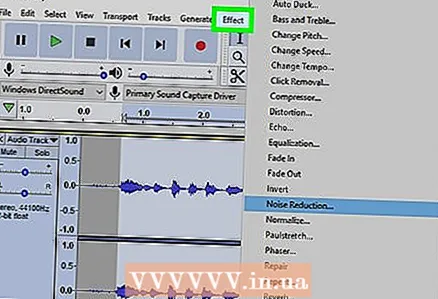 4 Чыкылдатыңыз Effects. Өтмөк Audacity терезесинин жогору жагында (Windows) же экрандын жогору жагында (Mac). Ачылуучу меню ачылат.
4 Чыкылдатыңыз Effects. Өтмөк Audacity терезесинин жогору жагында (Windows) же экрандын жогору жагында (Mac). Ачылуучу меню ачылат. 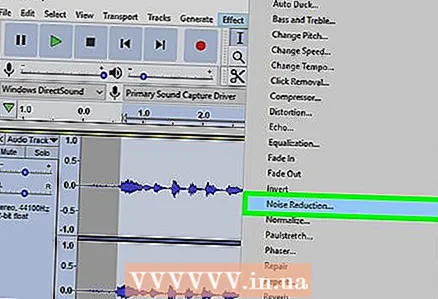 5 Чыкылдатыңыз Ызы -чууну азайтуу .... Элемент ачылуучу менюнун ортосунда Effects.
5 Чыкылдатыңыз Ызы -чууну азайтуу .... Элемент ачылуучу менюнун ортосунда Effects.  6 Чыкылдатыңыз Чуу профилин алыңыз. Бул баскыч терезенин жогору жагында. Бул Audacityке фон ызы -чуу экенин же жок экенин аныктоого жардам берет.
6 Чыкылдатыңыз Чуу профилин алыңыз. Бул баскыч терезенин жогору жагында. Бул Audacityке фон ызы -чуу экенин же жок экенин аныктоого жардам берет.  7 Ызы -чууну жок кылгыңыз келген тректин бөлүгүн тандаңыз. Сиз ошондой эле тректи басып, бассаңыз болот Ctrl+А. (Windows) же . Буйрук+А. (Mac) тректи толугу менен тандоо үчүн.
7 Ызы -чууну жок кылгыңыз келген тректин бөлүгүн тандаңыз. Сиз ошондой эле тректи басып, бассаңыз болот Ctrl+А. (Windows) же . Буйрук+А. (Mac) тректи толугу менен тандоо үчүн.  8 Ызы -чууну азайтуу менюну кайра ачыңыз. Чыкылдатыңыз Effectsанан чыкылдатыңыз Ызы -чууну азайтуу ....
8 Ызы -чууну азайтуу менюну кайра ачыңыз. Чыкылдатыңыз Effectsанан чыкылдатыңыз Ызы -чууну азайтуу .... 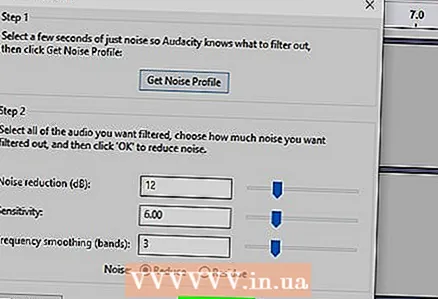 9 Чыкылдатыңыз Макул. Баскыч терезенин ылдый жагында. Программа тректин тандалган бөлүмүндөгү фондук ызы -чууну жок кылат.
9 Чыкылдатыңыз Макул. Баскыч терезенин ылдый жагында. Программа тректин тандалган бөлүмүндөгү фондук ызы -чууну жок кылат.  10 Эгерде программа бардык ызы -чууну жок кылбаса, процессти кайталаңыз. Эгерде фондук ызы -чуу дагы эле байкалса, анда ишти кайталаңыз. Бир нече кайталоолор талап кылынышы мүмкүн.
10 Эгерде программа бардык ызы -чууну жок кылбаса, процессти кайталаңыз. Эгерде фондук ызы -чуу дагы эле байкалса, анда ишти кайталаңыз. Бир нече кайталоолор талап кылынышы мүмкүн. - Ызы -чууну басаңдатуунун эффектин жогорулатуу үчүн, Ызы -чууну азайтуу слайдерин оңго жылдырыңыз.
4 -метод 3: Чыкууларды кантип алып салуу керек
 1 Чыкылдатууларды угуңуз. Чыкылдоо адатта трек ойноп жатканда орой, күрүлдөгөн же бурмаланган үн болот.
1 Чыкылдатууларды угуңуз. Чыкылдоо адатта трек ойноп жатканда орой, күрүлдөгөн же бурмаланган үн болот.  2 Чыкууларды табыңыз. Графикте, алар, адатта, Audacity терезесиндеги үн толкунунун көбүртүлгөн чокулары катары көрүнөт. Эгерде тректин бир бөлүмү тректин калган бөлүгүнө караганда бир кыйла катуу болсо, анда бул, кыязы, чыкылдатуу.
2 Чыкууларды табыңыз. Графикте, алар, адатта, Audacity терезесиндеги үн толкунунун көбүртүлгөн чокулары катары көрүнөт. Эгерде тректин бир бөлүмү тректин калган бөлүгүнө караганда бир кыйла катуу болсо, анда бул, кыязы, чыкылдатуу.  3 Чокуну тандаңыз. Чокуну тандоо үчүн чычканды басып, сүйрөңүз.
3 Чокуну тандаңыз. Чокуну тандоо үчүн чычканды басып, сүйрөңүз.  4 Чыкылдатыңыз Effects. Ачылуучу меню ачылат.
4 Чыкылдатыңыз Effects. Ачылуучу меню ачылат. 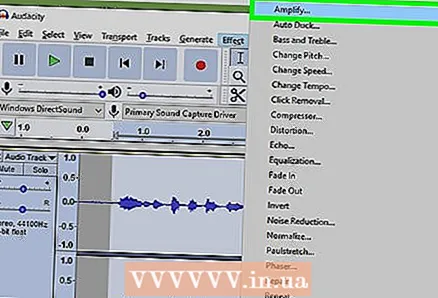 5 Чыкылдатыңыз Күчөткүч…. Бул пункт ачылуучу менюнун жогору жагында. Effects.
5 Чыкылдатыңыз Күчөткүч…. Бул пункт ачылуучу менюнун жогору жагында. Effects.  6 Чыгып, слайдерди солго сүйрөңүз. Gain слайдери терезенин ортосунда. Тандалган аймактын көлөмүн азайтуу жана чыкылдатууну азайтуу үчүн аны солго сүйрөө керек.
6 Чыгып, слайдерди солго сүйрөңүз. Gain слайдери терезенин ортосунда. Тандалган аймактын көлөмүн азайтуу жана чыкылдатууну азайтуу үчүн аны солго сүйрөө керек. - Бул ашыкча болбоо маанилүү. Жөн гана слайдерди бир же эки децибелге солго сүйрөңүз.
 7 Чыкылдатыңыз Ук. Баскыч Күчөткүч терезенин сол жагында. Бул функция колдонулган орнотуулар менен тандалган аймакты угууга мүмкүнчүлүк берет.
7 Чыкылдатыңыз Ук. Баскыч Күчөткүч терезенин сол жагында. Бул функция колдонулган орнотуулар менен тандалган аймакты угууга мүмкүнчүлүк берет.  8 Көлөмдүн жоктугуна көңүл буруңуз. Эгерде тректин бул бөлүмүндө клик жок болсо, анда баары жайында. Муну аткарып жатканда, тректин калган бөлүгүнө салыштырмалуу бөлүмдүн тынчыраак угулбаганын текшериңиз.
8 Көлөмдүн жоктугуна көңүл буруңуз. Эгерде тректин бул бөлүмүндө клик жок болсо, анда баары жайында. Муну аткарып жатканда, тректин калган бөлүгүнө салыштырмалуу бөлүмдүн тынчыраак угулбаганын текшериңиз. - Эгерде сиз дагы эле чыкылдатууну уксаңыз, үнүн дагы бир аз төмөндөтүүгө аракет кылыңыз.
 9 Чыкылдатыңыз Макул. Баскыч терезенин ылдый жагында. Бул өзгөртүүлөрдү сактайт жана аларды трекке колдонот.
9 Чыкылдатыңыз Макул. Баскыч терезенин ылдый жагында. Бул өзгөртүүлөрдү сактайт жана аларды трекке колдонот. - Башка чыкылдатуу жерлери үчүн кайталаңыз.
Метод 4 4: Жогорку сапаттагы тректи кантип сактоо керек
 1 Чыкылдатыңыз Файл. Өтмөк Audacity терезесинин жогорку сол бурчунда (Windows) же экрандын жогорку сол бурчунда (Mac). Ачылуучу меню пайда болот.
1 Чыкылдатыңыз Файл. Өтмөк Audacity терезесинин жогорку сол бурчунда (Windows) же экрандын жогорку сол бурчунда (Mac). Ачылуучу меню пайда болот.  2 Чыкылдатыңыз Аудио дайындар экспорттолууда .... Элемент ачылуучу менюнун ортосунда. Жаңы терезе ачылат. Эгерде сиз "LAME кодек" катасын алсаңыз, адегенде төмөнкүлөрдү кылышыңыз керек:
2 Чыкылдатыңыз Аудио дайындар экспорттолууда .... Элемент ачылуучу менюнун ортосунда. Жаңы терезе ачылат. Эгерде сиз "LAME кодек" катасын алсаңыз, адегенде төмөнкүлөрдү кылышыңыз керек: - Windows - шилтемени ачып, чыкылдатыңыз Windows.exe үчүн Lame v3.99.3... Орнотуу файлын эки жолу чыкылдатыңыз, чыкылдатыңыз Ооба суралганда жана экрандын көрсөтмөлөрүн аткарыңыз.
- Mac - шилтемени ачып, чыкылдатыңыз MacOS.dmg боюнча Audacity үчүн Lame Library v3.99.5... DMG файлын эки жолу чыкылдатыңыз, андан кийин LAME кодегин текшерип, орнотуңуз.
 3 Файлдын атын киргизиңиз. Файлдын аталышына файлдын атын жазыңыз.
3 Файлдын атын киргизиңиз. Файлдын аталышына файлдын атын жазыңыз. 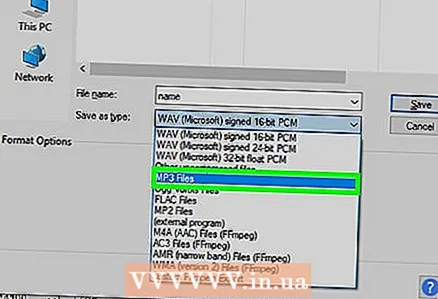 4 Файлдын түрү үчүн ачылуучу тизмеге чыкылдатыңыз. Ал барактын ортосунда жайгашкан. Ачылуучу меню ачылат.
4 Файлдын түрү үчүн ачылуучу тизмеге чыкылдатыңыз. Ал барактын ортосунда жайгашкан. Ачылуучу меню ачылат.  5 Чыкылдатыңыз MP3 файлдары. MP3 ырларын дээрлик бардык платформада ойнотууга болот.
5 Чыкылдатыңыз MP3 файлдары. MP3 ырларын дээрлик бардык платформада ойнотууга болот. 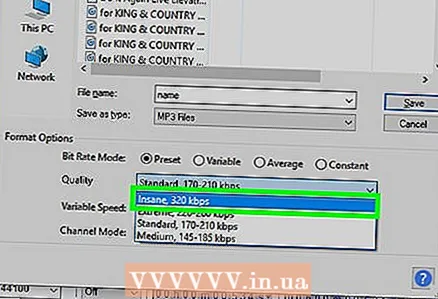 6 "Сапат" ачылуучу тизмесин чыкылдатыңыз. Ал терезенин түбүндө. Ачылуучу меню ачылат.
6 "Сапат" ачылуучу тизмесин чыкылдатыңыз. Ал терезенин түбүндө. Ачылуучу меню ачылат.  7 Сапат деңгээлин тандаңыз. Чыкылдатыңыз Extreme же Ашыкча ачылуучу менюда. Бул сиздин тректин сапатын орточо деңгээлден жогору кылат.
7 Сапат деңгээлин тандаңыз. Чыкылдатыңыз Extreme же Ашыкча ачылуучу менюда. Бул сиздин тректин сапатын орточо деңгээлден жогору кылат.  8 Сактала турган жерди тандаңыз. Терезенин сол жагындагы папкалардын бирин басыңыз. Mac компьютерлеринде, кээде алгач папканы тандоо үчүн Көрүү ачылуучу тизмесин чыкылдатуу керек.
8 Сактала турган жерди тандаңыз. Терезенин сол жагындагы папкалардын бирин басыңыз. Mac компьютерлеринде, кээде алгач папканы тандоо үчүн Көрүү ачылуучу тизмесин чыкылдатуу керек. - 9 Чыкылдатыңыз Сактоо. Баскыч терезенин оң жагында. Сиздин долбоор MP3 файлы катары сакталат жана эң жогорку сапатта экспорттолот.
Кеңештер
- Долбоорлорду тез -тез сактаңыз, айрыкча кичине өзгөрүүлөр көп болгондо. Бул түзөтүүлөрдүн бири бүтүндөй долбоорду бузса, сакталган версияга кайтууга мүмкүндүк берет.
Эскертүүлөр
- Музыканы алгылыктуу көлөмдө угуңуз.



